Mengkonfigurasi Pelayan Muzik MPD di Ubuntu Linux
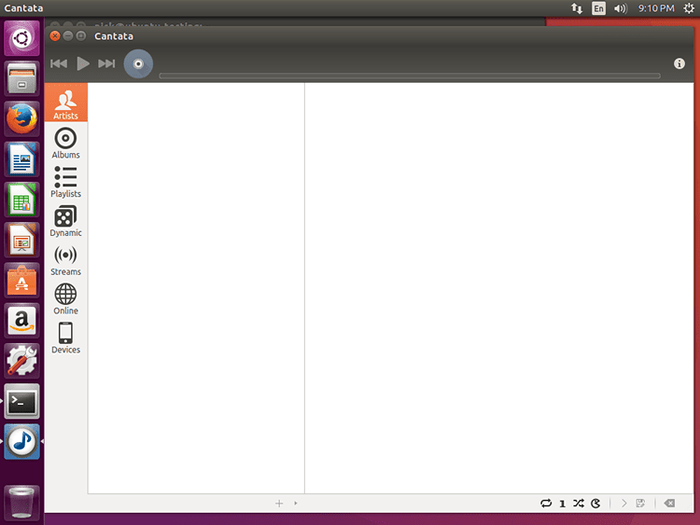
- 937
- 168
- Daryl Wilderman
Linux mempunyai banyak pilihan ketika datang ke pemain media. Ramai di antara mereka sama seperti ciri yang dibungkus sebagai rakan sejawat mereka di sistem operasi lain. Apa yang kebanyakan pengguna Linux tidak menyedari adalah bahawa terdapat pilihan tambahan yang menggunakan salah satu kekuatan terbesar Linux, pelayan. MPD (Daemon Pemain Muzik) adalah pelayan ringan untuk berkongsi perpustakaan muzik di dalam dan di luar rangkaian tempatan.
Aspek terbaik MPD adalah, setakat ini, fleksibiliti. Bukan sahaja MPD membenarkan muzik dikongsi dan dimainkan melalui rangkaian, tetapi ia juga membolehkan banyak pelanggan depan yang berbeza. Pelanggan ini terdiri daripada pemain muzik grafik penuh ke pilihan baris arahan yang minimum.
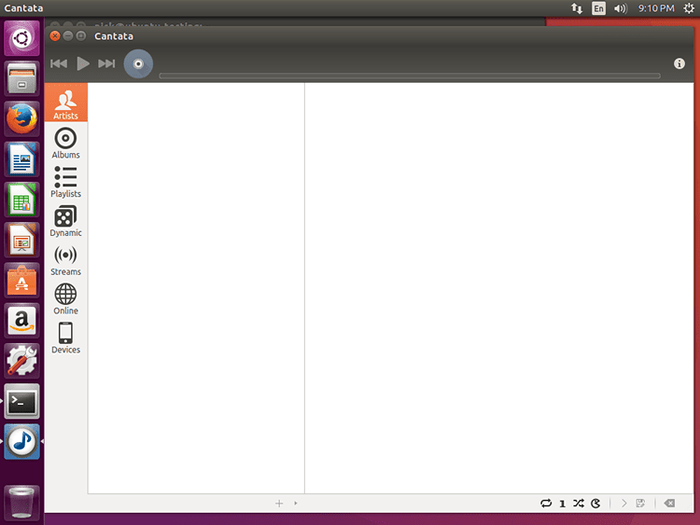
Memasang dan Mengkonfigurasi MPD
Pemasangan
Memasang MPD sangat mudah. Ia benar -benar daemon kecil dan sederhana dan hanya datang dalam satu pakej. Di Ubuntu Systems, jalankan kemas kini cepat dan ambil pakej.
$ sudo apt-get update
$ sudo apt-get pemasangan mpd
Itu betul -betul ada di sana. Ubuntu akan membongkar segala -galanya dan memulakan daemon. Sudah tentu, anda mungkin tidak mahu konfigurasi lalai, jadi tutup perkhidmatan dengan SystemD, jadi anda boleh mula bekerja untuk menetapkannya bagaimana anda suka.
$ sudo systemctl stop mpd
Konfigurasi
MPD menggunakan fail konfigurasi teks mudah. Terdapat cara lain untuk mengkonfigurasinya, termasuk konfigurasi khusus pengguna, tetapi lebih mudah untuk menggunakan versi seluruh sistem yang dihantar dengan MPD. Buka dengan vim, atau editor kegemaran anda, dan mula melihat sekeliling.
$ sudo vim /etc /mpd.Conf
Fail yang disertakan dengan MPD cukup besar dan lengkap serta didokumenkan. Banyak konfigurasi telah ditetapkan untuk mungkir pintar, jadi tidak banyak yang perlu mengubah sesuatu. Panduan ini hanya akan meliputi beberapa asas, tetapi berasa bebas untuk meneroka sedikit lagi.
Pilihan pertama untuk memberi perhatian adalah mungkin yang paling penting, direktori muzik. Pembolehubah itu sendiri adalah, muzik_directory dan menerima laluan direktori sebagai rentetan dalam petikan. Ini adalah direktori di mana muzik yang akan dimiliki oleh MPD. Ia akan membaca direktori itu dan mana -mana subdirektori, jadi tidak perlu bimbang tentang folder untuk artis atau album yang mendapat jalan. Apabila anda selesai, ia sepatutnya kelihatan seperti ini:
Music_directory "/Path/to/your/Music/Folder"
Itu sebenarnya yang anda perlukan, terutamanya jika anda hanya menggunakan MPD secara tempatan pada komputer anda. Walau bagaimanapun, terdapat beberapa pilihan lagi yang akan diperhatikan.
mainList_directory "/Path/to/your/mainists"
Pilihan di atas ditetapkan di mana MPD akan mencari dan menyimpan senarai main. Lalai baik -baik saja jika anda tidak merancang untuk mengimport terlalu banyak senarai main, tetapi jika anda jenis orang yang mengimport dan mengeksport senarai main antara peranti atau dari rakan, mungkin lebih baik untuk menetapkan ini ke direktori dalam/rumah.
Kumpulan "MPD" Pengguna "NOGroup"
Anda boleh menetapkan pengguna dan kumpulan yang menjalankan pelayan MPD jika anda mahukan. Tidak ada alasan untuk melakukan ini pada konfigurasi luas sistem, tetapi jika anda perlu, anda boleh. Anda mungkin perlu menukar beberapa folder dan pemilikan dan keizinan mereka jika anda melakukannya.
Sekiranya anda ingin menggunakan MPD melalui rangkaian, ia harus dikonfigurasikan untuk disenaraikan untuk mendengar di alamat komputer atau nama host komputer anda. Sekiranya anda hanya menggunakannya secara tempatan, anda boleh meninggalkannya dengan lalai, localhost
bind_to_address "localhost"
Untuk konfigurasi rangkaian selanjutnya, anda boleh menetapkan MPD ke port tertentu. Secara lalai, ia menggunakan 6600, dan garis dalam konfigurasi dikomentari. Untuk menetapkan port tertentu, uncomment garis dan tetapkan pelabuhan.
pelabuhan "6600"
Perkara terakhir yang mungkin anda mahu lakukan ialah menetapkan kata laluan untuk disambungkan. Ini boleh dilakukan dengan menetapkan pemboleh ubah kata laluan.
kata laluan "some_password"
Jangan ragu untuk meneroka lebih banyak lagi, tetapi untuk asas -asas, mungkir harus berfungsi. Banyak pilihan main balik yang tersedia tidak semestinya diperlukan kerana mereka akan dikendalikan oleh pelanggan depan. Apabila anda selesa dengan konfigurasi, simpan, dan mulakan MPD dengan SystemD.
$ sudo systemctl start mpd
Pelanggan
Terdapat banyak pilihan untuk pelanggan MPD. Mereka telah ditulis dalam kedua -dua versi CLI GTK dan QT juga. Panduan ini akan merangkumi salah satu pelanggan GUI yang paling popular, Cantata, dan salah satu pelanggan CLI yang paling popular, NCMPCPP.
Cantata
Cantata adalah pemain muzik GUI yang serupa dengan yang popular seperti Clementine. Perbezaan utama ialah menggunakan MPD di hujung belakang untuk melayani muzik. Cantata ditulis dalam QT dengan keserasian untuk kedua -dua Qt 4 dan Qt 5. Ia juga mempunyai integrasi tema ubuntu.
Memasang cantata di ubuntu mudah. Ia boleh didapati di repositori, jadi anda boleh memasang dengan Apt.
$ sudo apt-get memasang cantata
Sebaik sahaja pemasangan selesai, anda hanya boleh membuka cantata. Terdapat pemasang GUI yang meminta anda memilih antara pemasangan pengguna standard dan tunggal. Kecuali ada alasan khusus mengapa anda memerlukan pilihan pengguna tunggal, pilih standard.
Skrin seterusnya akan meminta anda menyambung ke pelayan MPD. Ia sudah mengandungi mungkir dari MPD, termasuk localhost dan pelabuhan 6600. Tetapkan segalanya pada padanan nilai yang anda konfigurasikan dalam konfigurasi MPD, dan tekan Sambung. Ia harus menyambung dengan cepat, dan anda hanya dapat menyelesaikan konfigurasi dari sana.
Selepas proses konfigurasi, skrin perpustakaan cantata akan muncul dan harus dihuni dengan muzik dan senarai main yang disampaikan oleh MPD. Itu benar -benar ada untuk menetapkannya. Cantata mempunyai banyak ciri lain untuk diterokai, dan anda boleh menghabiskan berjam -jam untuk mendapatkan segala cara yang anda suka.
NCMPCPP
Bagi pengguna yang mencari pendekatan yang lebih minimalis, NCMPCPP menawarkan penyelesaian baris arahan yang mantap untuk bermain muzik dari MPD. Pemain muzik baris arahan bukan untuk semua orang, tetapi jika anda jenis orang yang suka menjatuhkan WMS dan berfikir VIM mempunyai kawalan yang lebih baik daripada program GUI, NCMPCPP mungkin akan menjadi pemain muzik terbaik yang pernah anda gunakan.
NCMPCPP tersedia di repositori Ubuntu, jadi memasangnya mudah dengan tepat.
$ sudo apt-get memasang ncmpcpp
Sekarang, untuk mengkonfigurasi NCMPCPP, buat folder untuk konfigurasi di direktori rumah anda.
$ mkdir ~/.NCMPCPP
Sekarang CD ke dalam direktori itu dan buat fail konfigurasi. Konfigurasi di bawah sangat asas, tetapi sudah cukup untuk mendapatkan NCMPCPP dan berjalan.
$ cd ~/.ncmpcpp $ vim config ncmpcpp_directory = "~/.ncmpcpp "mpd_host =" 127.0.0.1 "mpd_port =" 6600 "mpd_music_dir ="/path/to/your/muzik/"
Sudah tentu, pastikan semua nilai anda sepadan dengan cara anda mengkonfigurasi mereka dalam mpd. Sekarang, setelah selesai dan disimpan, anda boleh keluar dan menjalankan NCMPCPP di terminal. Apabila anda membukanya, anda harus melihat muzik dari direktori yang anda konfigurasikan dalam mpd. NCMPCPP mempunyai banyak kawalan, dan ia akan mengambil masa terlalu lama untuk melalui semua di sini.
Pemikiran terakhir
MPD memerlukan sedikit konfigurasi daripada kebanyakan penyelesaian pemain media lain di Linux, tetapi ia juga membolehkan lebih banyak fleksibiliti, dan membuka banyak kemungkinan penstriman dan rangkaian. Walaupun panduan ini memberi tumpuan kepada Ubuntu, semua pakej yang disebutkan tersedia pada kebanyakan pengagihan utama, dan konfigurasi untuk mereka tidak berbeza. Sekiranya anda seorang pengguna Linux yang juga menjadi audiophile atau benar -benar menikmati muzik, pasti melihat menggunakan MPD.
Tutorial Linux Berkaitan:
- Pemain Muzik Terbaik untuk Linux
- Perkara yang hendak dipasang di Ubuntu 20.04
- Cara mendengar muzik dari konsol menggunakan CMU ..
- Pemain video terbaik untuk linux
- Cara Memasang Adobe Flash Player di Linux
- Perkara yang perlu dilakukan setelah memasang ubuntu 20.04 Focal Fossa Linux
- Ubuntu 20.04: Senarai pelanggan torrent
- Muat turun linux
- Ubuntu 22.04: Senarai pelanggan torrent
- Pengenalan kepada Automasi, Alat dan Teknik Linux
- « Keluarkan semua bahan berdasarkan nama gambar Docker
- Cara Memasang Pelanggan NextCloud di Ubuntu 18.04 Bionic Beaver Linux »

